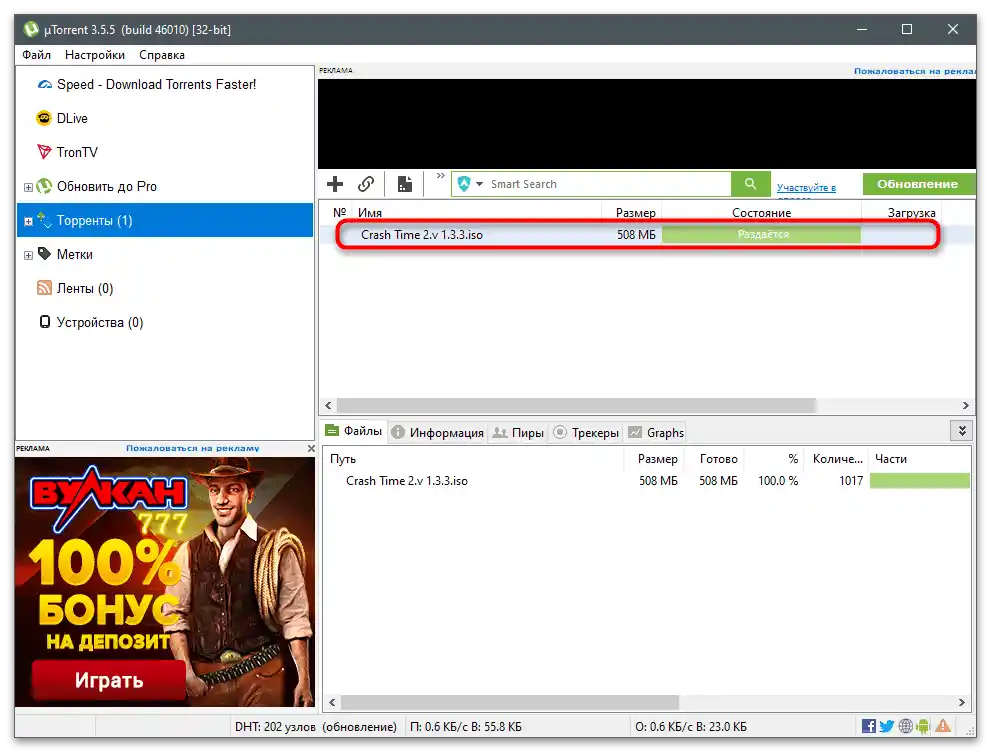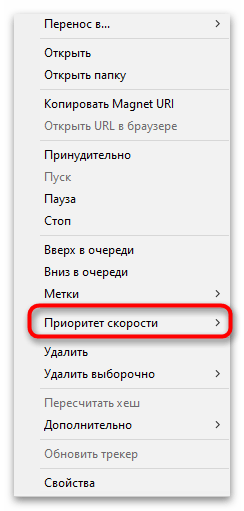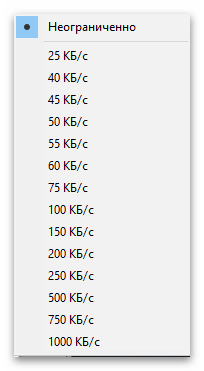Sadržaj:
U ovom članku biće reči o skupu metoda koje podrazumevaju ograničenje brzine interneta kako na vašem računaru, tako i na uređajima drugih članova lokalne mreže. Treba da se upoznate sa uputstvima i izaberete odgovarajuću opciju.
Metod 1: Uređivanje parametara mrežnog adaptera
Povezivanje na internet na bilo kom računaru vrši se pomoću mrežnog adaptera. U operativnom sistemu za njega su predviđene određene postavke koje omogućavaju optimizaciju veze i promenu parametara, ako to bude potrebno. Jedan od parametara odgovara za ograničenje brzine, a njegovo uređivanje se vrši na sledeći način:
- Kliknite desnim tasterom miša na ikonu "Pristup internetu" na traci zadataka.
- Iz pojavljenog kontekstualnog menija izaberite stavku "Otvorite "Podešavanja mreže i interneta"".
- Pomaknite se do bloka "Povezani parametri" i kliknite na link "Podešavanje parametara adaptera".
- U novom prozoru pronađite trenutno korišćenu vezu, kliknite na nju desnim tasterom miša i pozovite "Svojstva".
- Pređite na karticu "Napredno".
- U bloku sa svojstvima vas zanima "Speed & Duplex", a među vrednostima treba postaviti minimalnu. Svrha "Duplex" se sada nećemo baviti, samo ćemo naglasiti da je preferirana opcija prilikom ograničenja "10 Mbps Full Duplex".
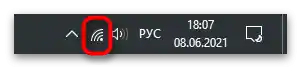

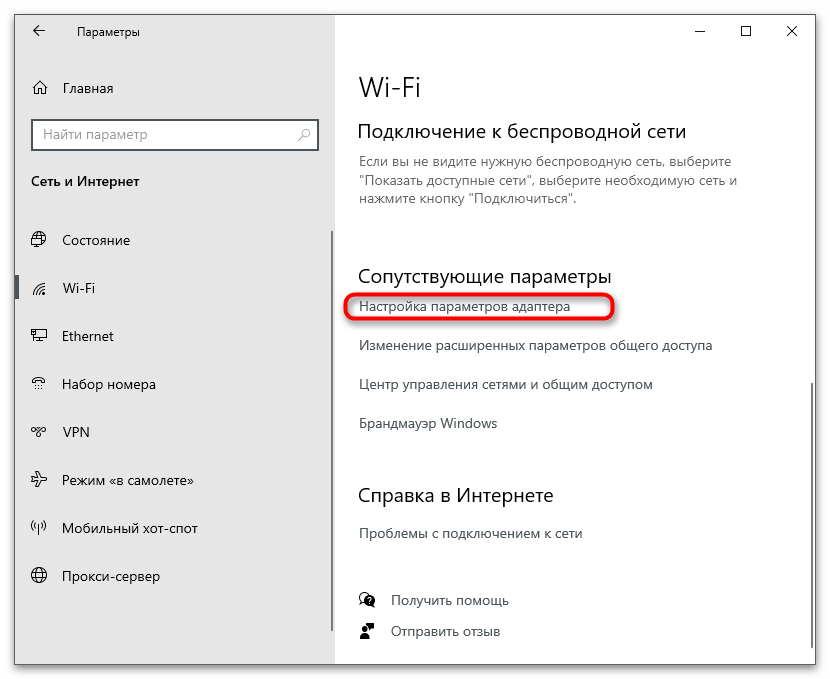
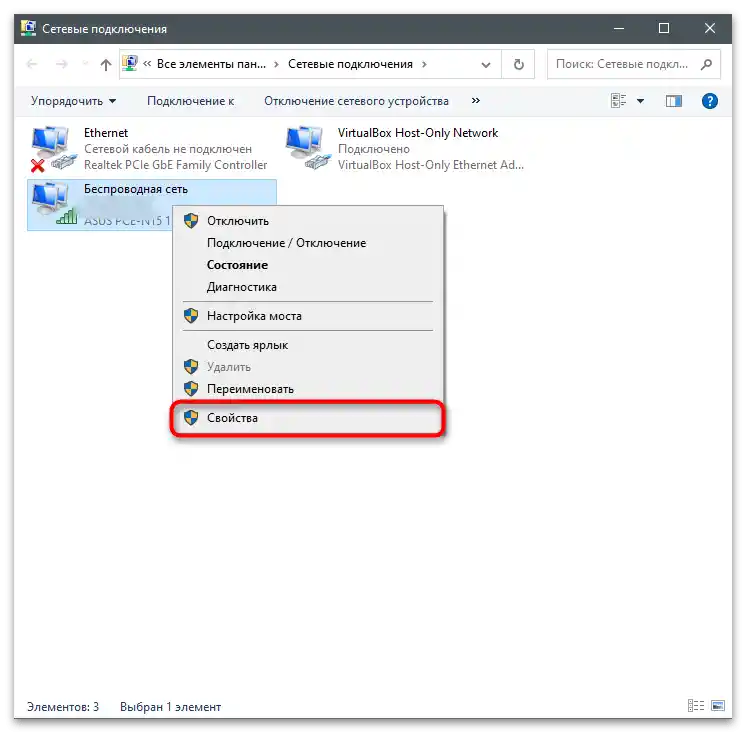
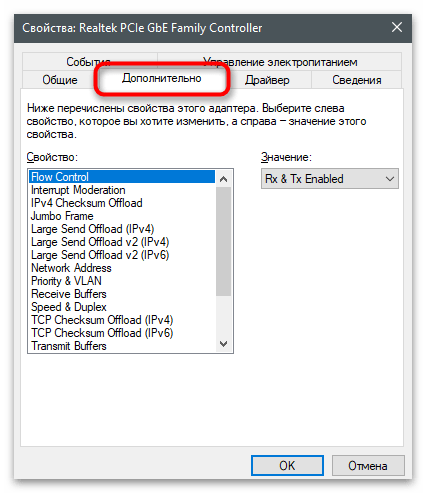
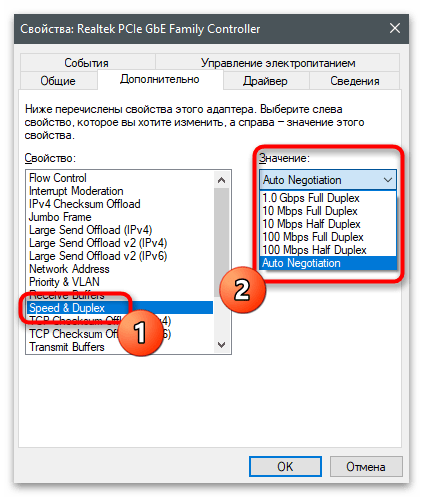
Dejstvo podešavanja se odnosi i na ulaznu i na izlaznu brzinu. Kao što se može videti, maksimalno ograničenje brzine je 10 megabita u sekundi, što nije uvek optimalna opcija.Dodatno ćemo napomenuti da neki diskretni mrežni adapteri nemaju ovu funkciju, pa ako je niste mogli pronaći, pređite na sledeću metodu.
Metod 2: Podešavanje parametara rutera
Svaki ruter ima svoj firmware, u koji je ugrađen određeni skup funkcija i podešavanja dostupnih korisniku. Zahvaljujući njima vrši se osnovno konfigurisanje i uređivanje dodatnih parametara koji obezbeđuju rad rutera u režimu koji korisnik želi. Jedna od rasprostranjenih funkcija je ograničenje brzine prijema i slanja, koje se odnosi na sve ili samo odabrane uređaje povezane na mrežnu opremu putem bežične mreže ili LAN-a. Razmotrićemo princip podešavanja na primeru veb-interfejsa od TP-Link-a.
- Prvo se prijavite u podešavanja rutera, odlaskom na njegovu adresu u bilo kojem pretraživaču koji vam odgovara. Detaljne informacije o ovoj temi potražite u materijalu na sledećem linku.
- Nažalost, verzija predstavljenog internet centra ne podržava prošireno prikazivanje statistike o svim uređajima, pa se za dobijanje MAC adresa povezanih korisnika (što će biti potrebno za dalju konfiguraciju) može koristiti samo statistika bežičnog režima. Ako je vaš ruter takođe od TP-Link-a, pređite u odeljak njegovih podešavanja, birajući odgovarajuću stavku na levoj traci.
- Iz pojavljenog spiska izaberite kategoriju "Statistika bežičnog režima".
- Sa desne strane biće prikazana mala tabela u kojoj vidite povezane uređaje i njihove fizičke adrese. Ako se ograničenje brzine postavlja za konkretan uređaj, kopirajte njegov MAC i pređite dalje.
- Za postavljanje ograničenja u TP-Link-u odgovara funkcija "Kontrola propusnosti" i njeno ime može se razlikovati u zavisnosti od verzije veb-interfejsa.Потребно је пронаћи параметар у подешавањима мреже или у списку додатних алата, који је намењен за постављање истих лимита на брзину.
- У самом одељку активирајте контролу пропусности и поставите вредности за одлазни и долазни саобраћај у килобитима у секунди.
- За креирање правила која се односе на конкретне уређаје, кликните на "Додати".
- Активирајте само правило и наведите опсег IP адреса који подлежу том правили, или раније копиран MAC адреса (режим подешавања правила такође зависи од верзије веб-интерфејса).
- Промена приоритета је потребна само у случају да се креира више правила за различите уређаје.
- Остало је да се наведе долазна и одлазна пропусност, уносећи минималне и максималне вредности.
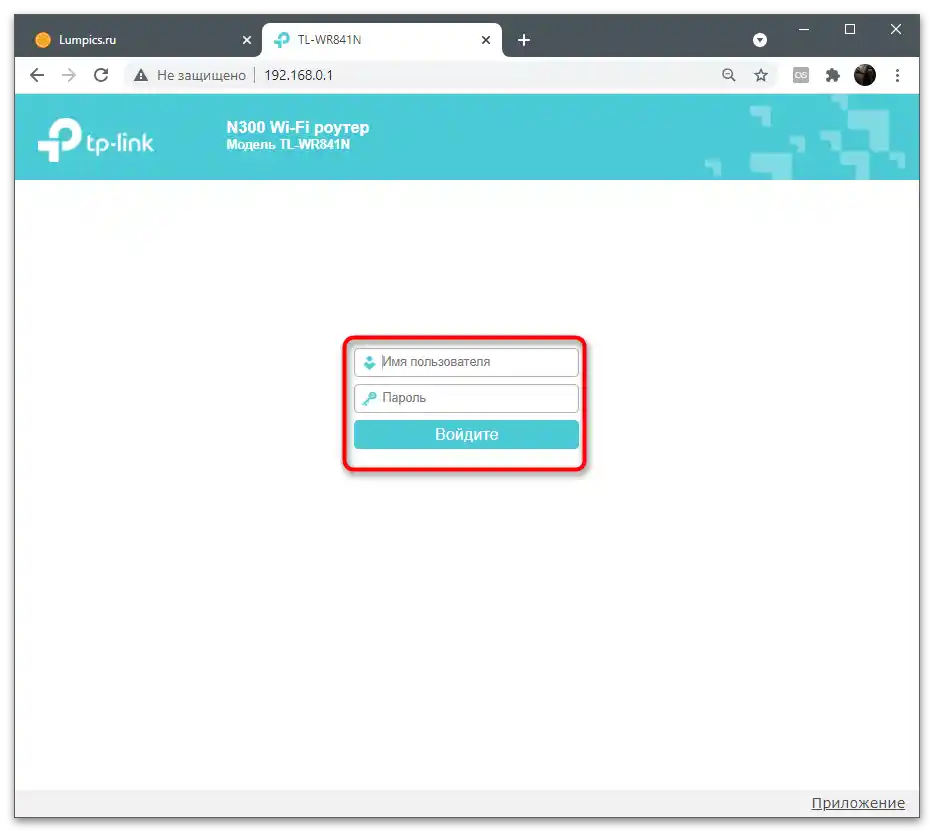
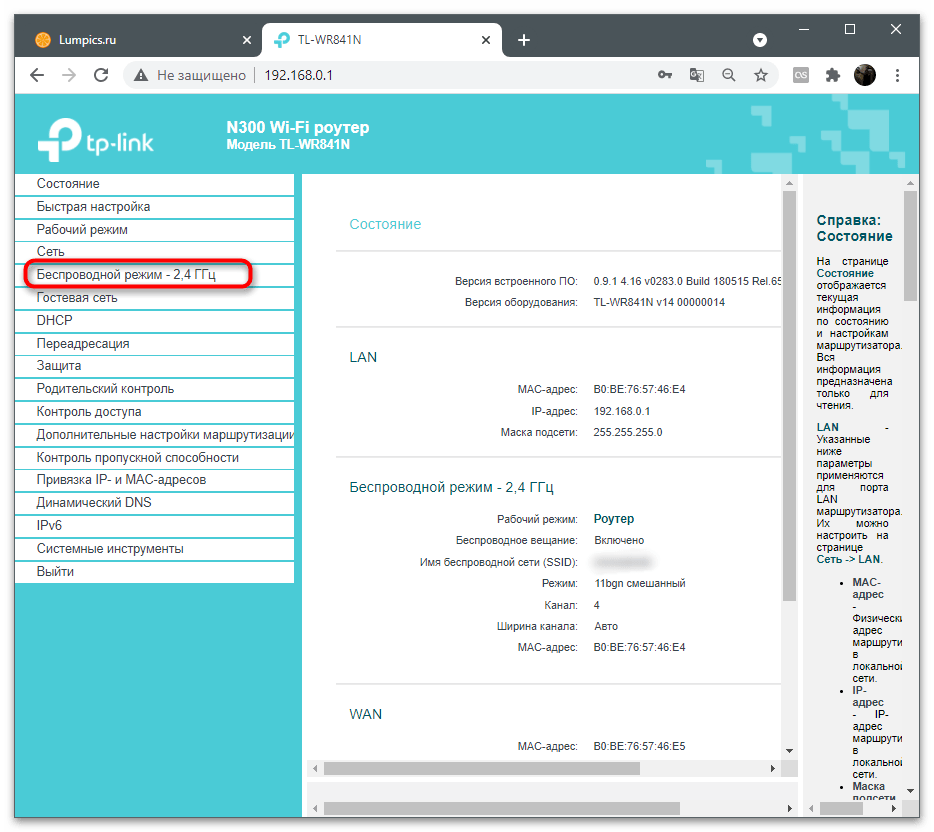
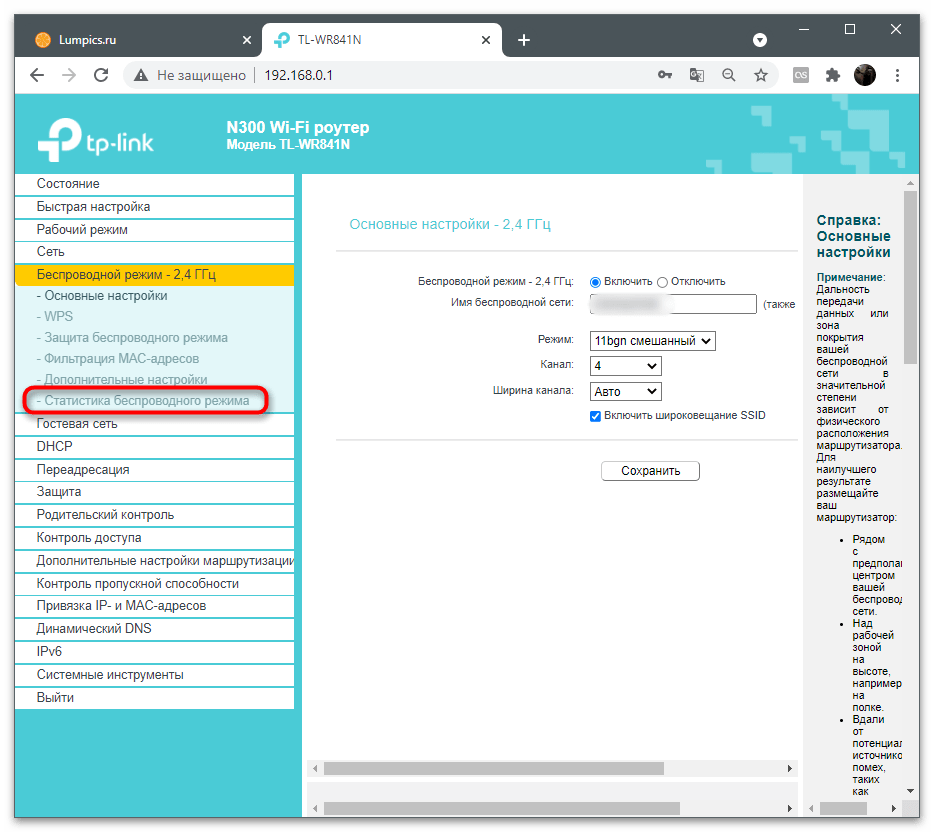
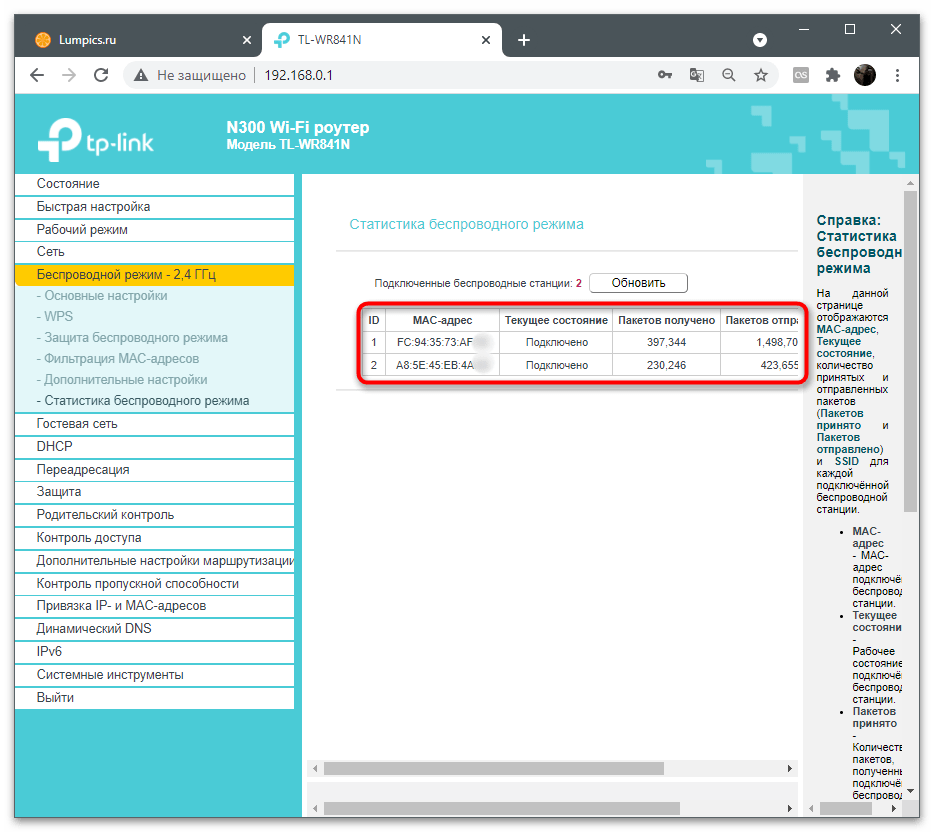
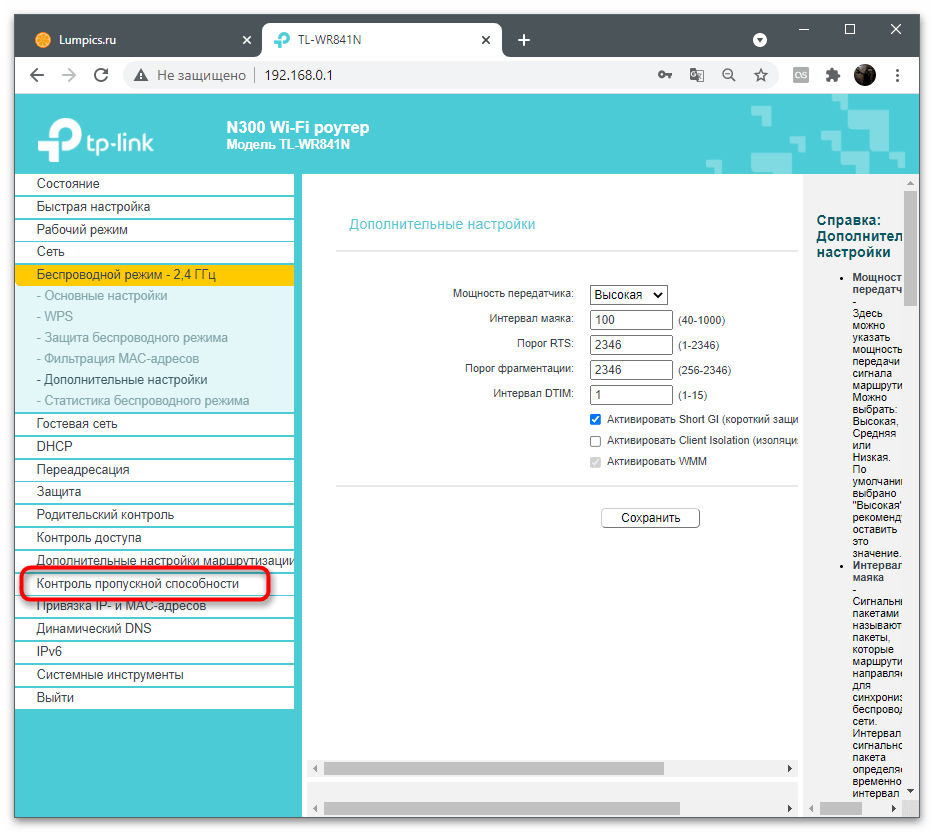
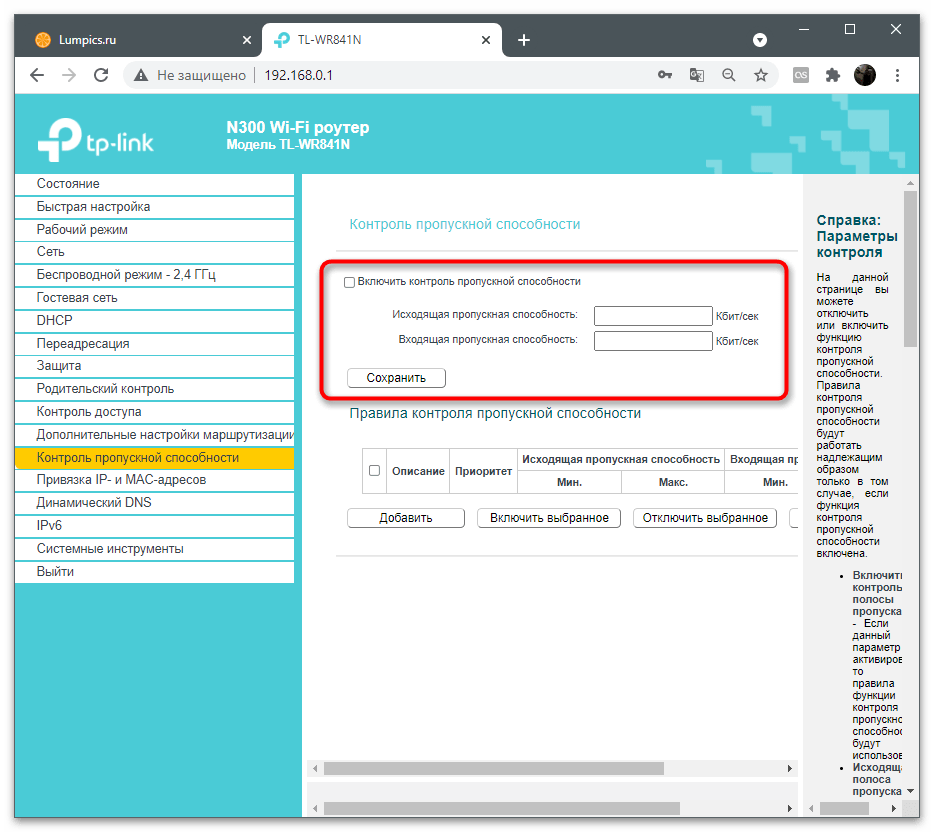
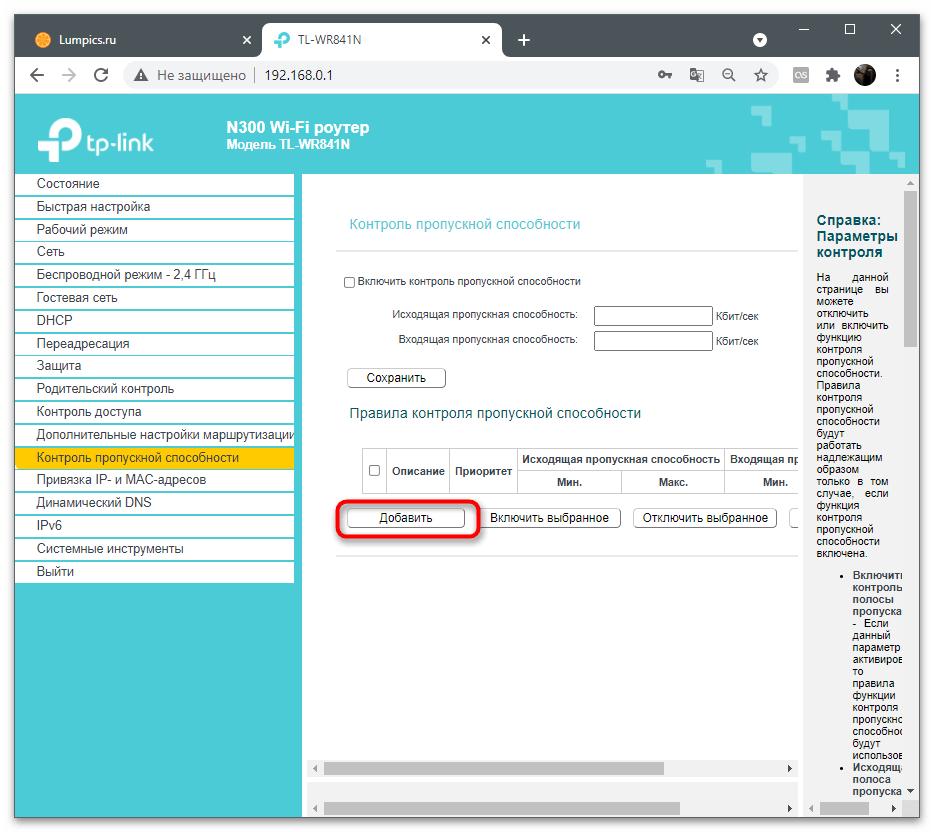
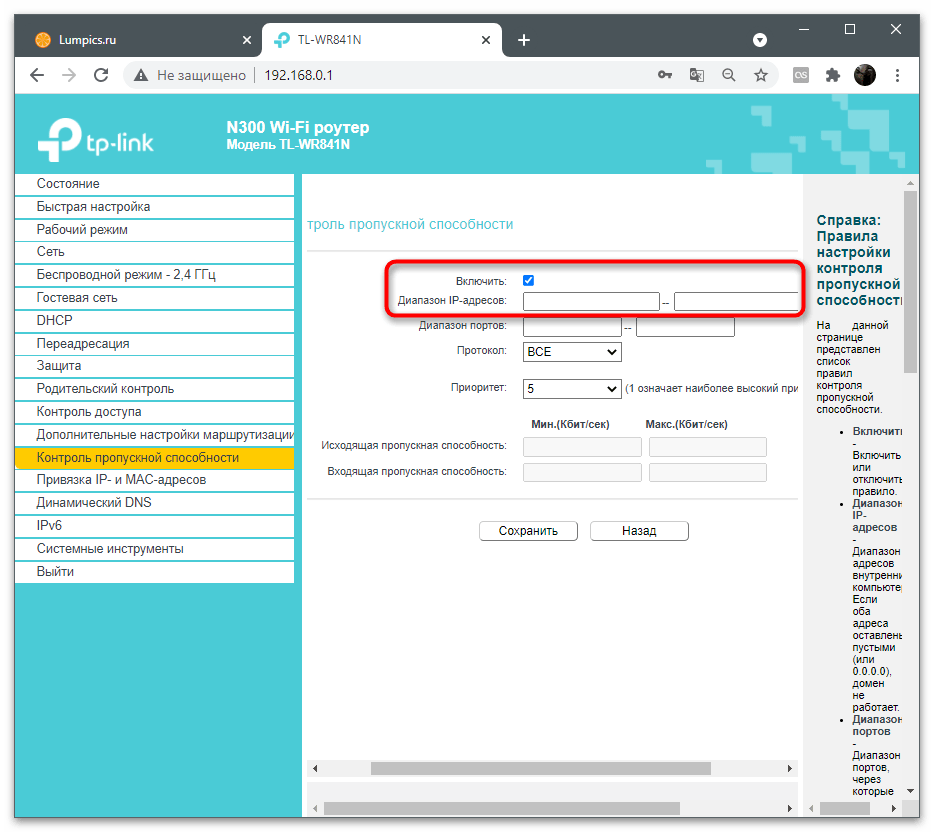
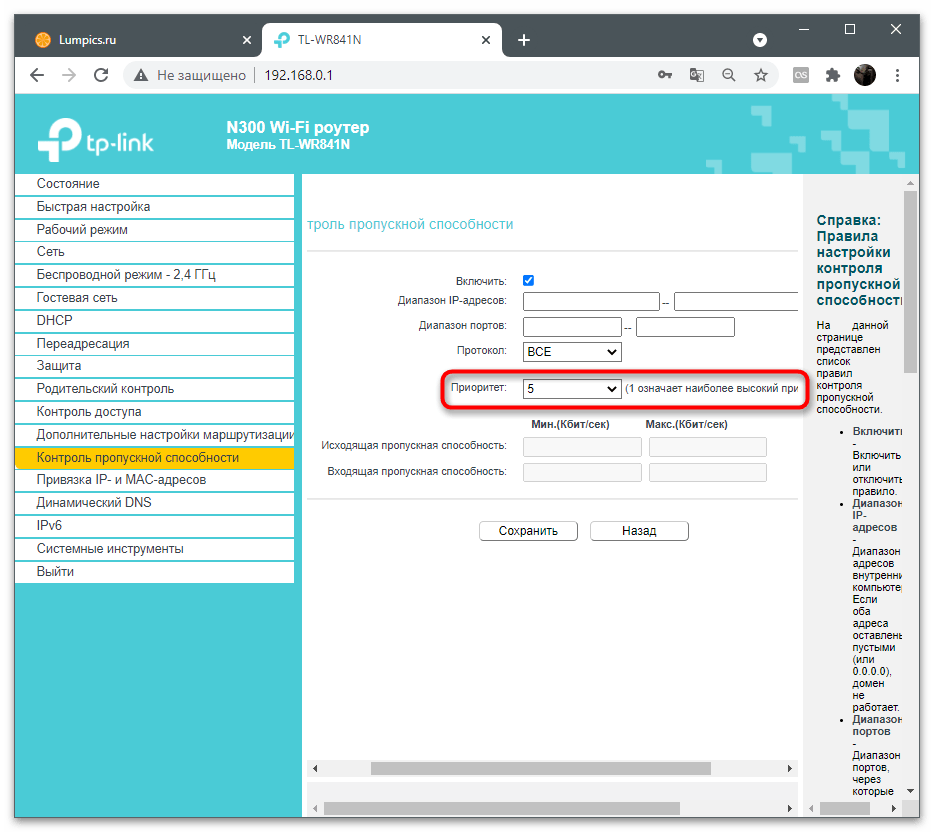
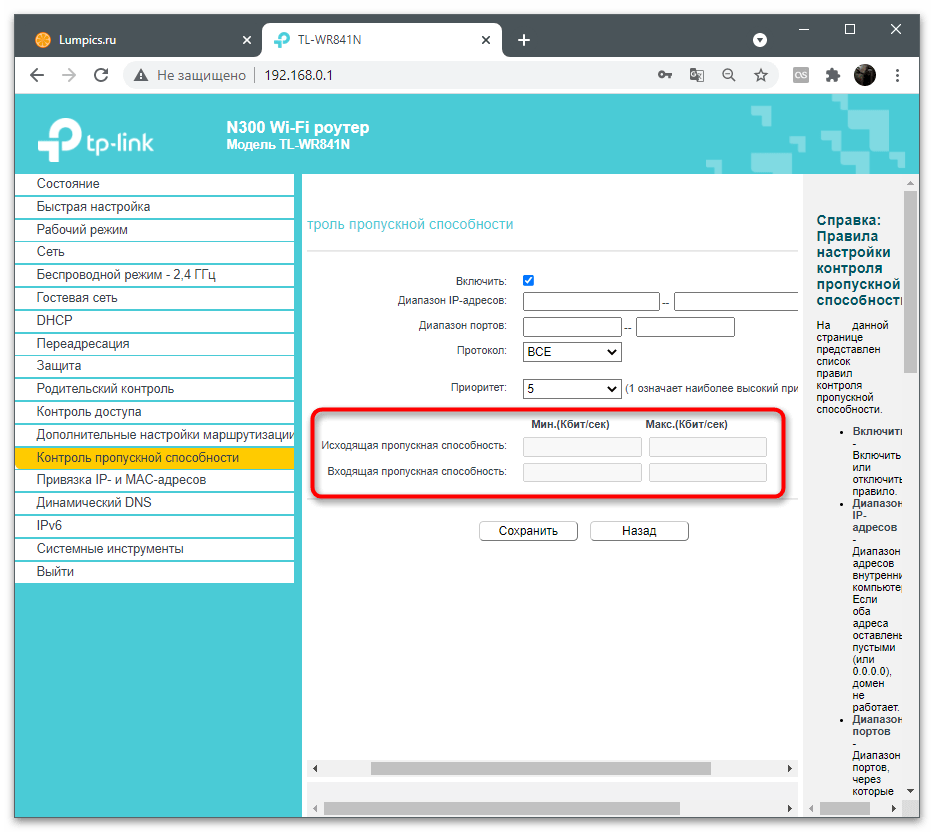
Принцип овог подешавања за све моделе рутера је практично исти, ако, наравно, подржава ову технологију ограничења. Најтежи део у овој ситуацији је самостално пронаћи потребан одељак, пошто не можемо пружити упутства апсолутно за све верзије фирмвера веб-интерфејса различитих произвођача мрежне опреме.
Метод 3: Активирање гостинске мреже
Други начин додавања ограничења брзине при коришћењу овог рутера је креирање и подешавање гостинске мреже. Одмах да разјаснимо, овај метод ће одговарати само за постављање лимита клијентима који користе бежичну везу. Гостинска мрежа је изолована веза са својим SSID-ом и пратећим подешавањима.На њу је потребно повезати се одвојено и обично не припада кућној групи.
- Након ауторизације у веб-интерфејсу, као што је показано у претходном методу, идите у секцију "Гостинска мрежа".
- Активирајте овај режим означавањем одговарајуће опције.
- Поставите основне параметре: име мреже, максималан број корисника, лозинку.
- Ако се време приступа регулише распоредом, подесите га у складу са својим потребама.
- Обавезно активирајте контролу пропусности гостинске мреже и започните подешавање ограничења.
- Измените опште параметре и правила као што је описано у Методу 2, а затим сачувајте промене и проверите рад гостинске мреже.
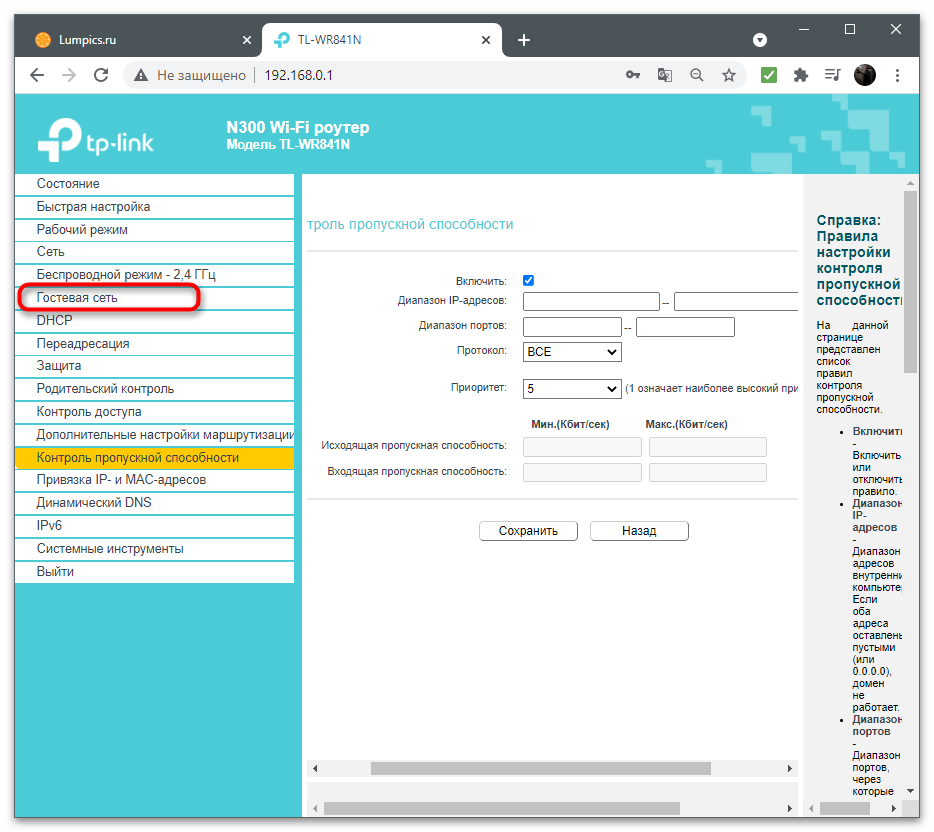
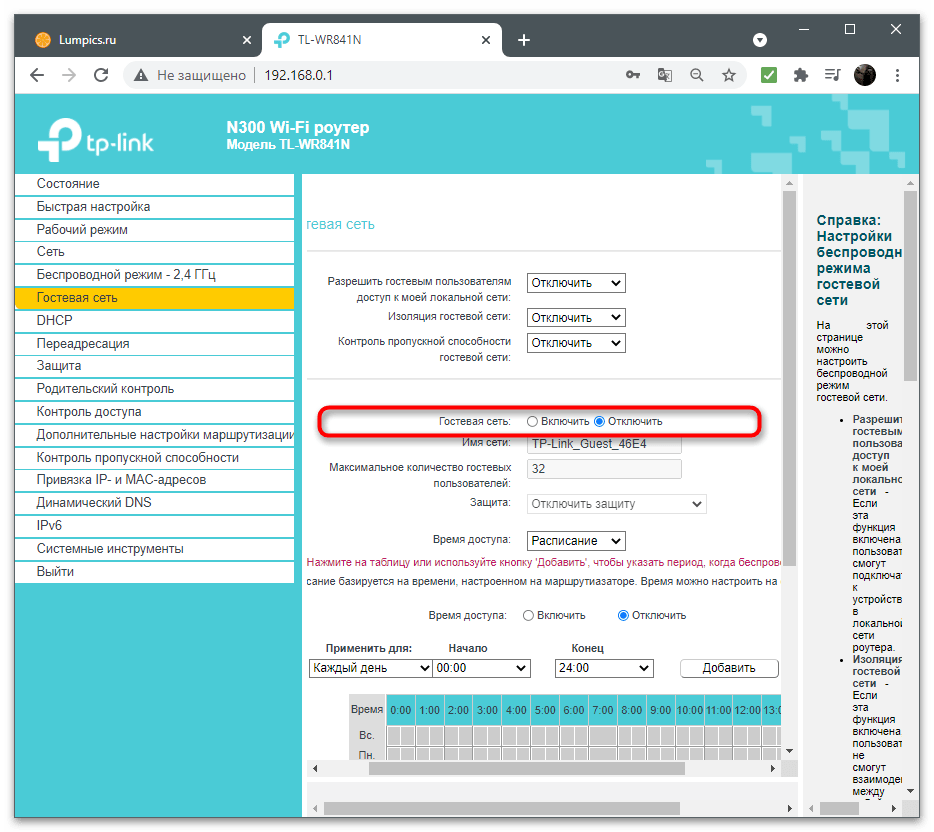
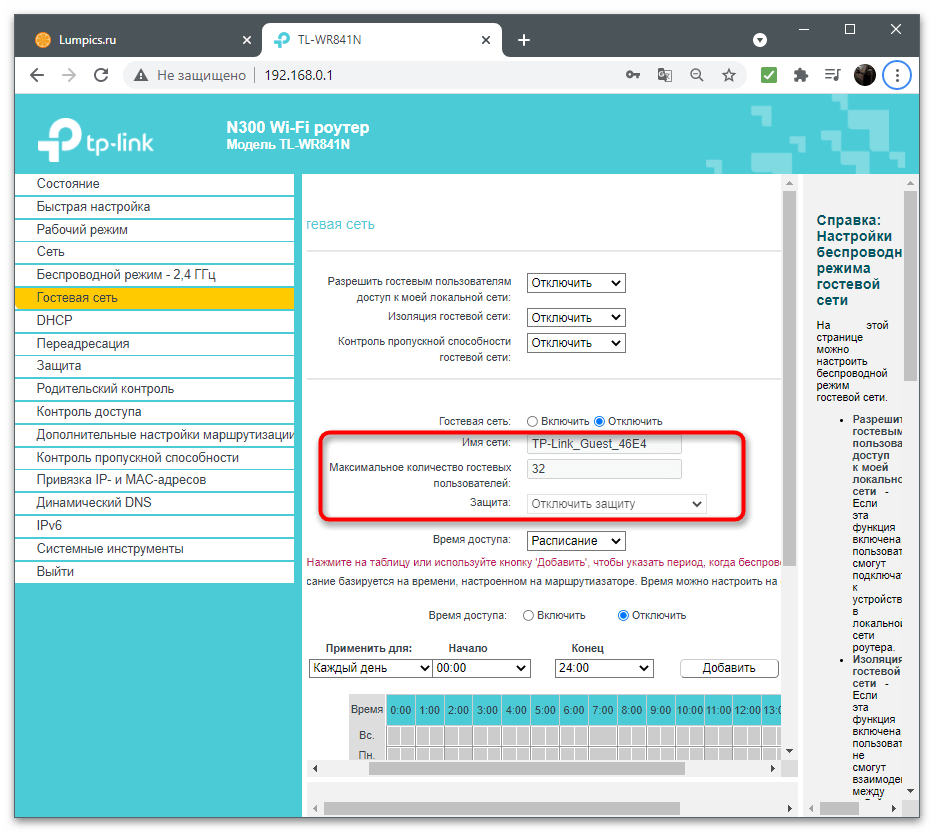
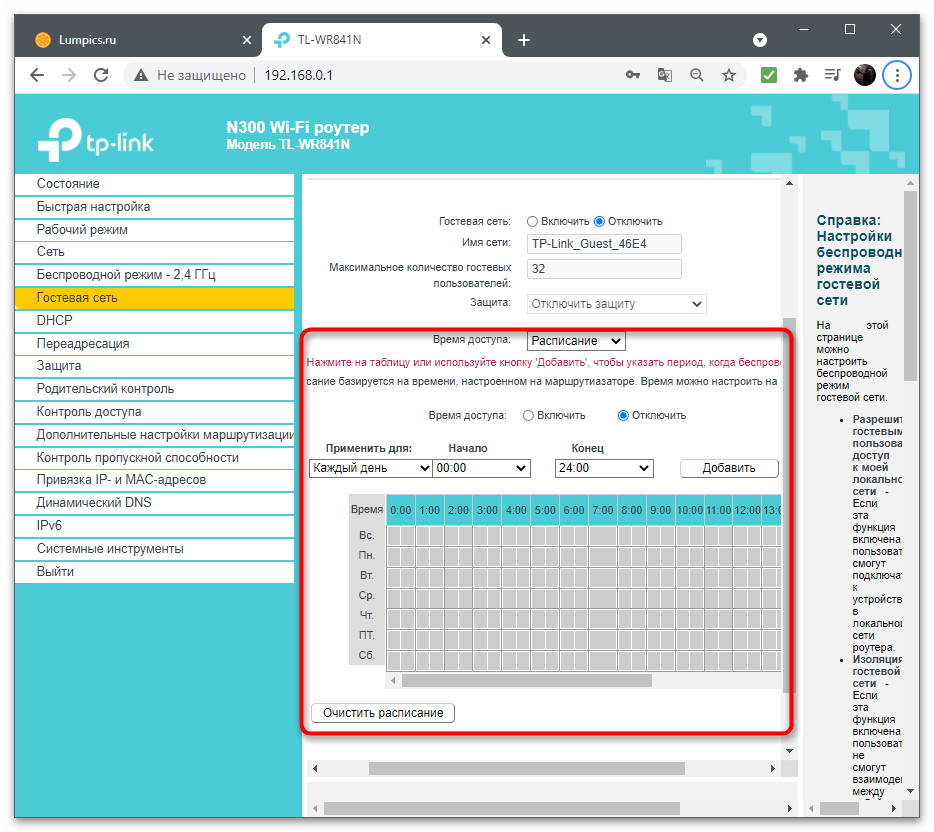
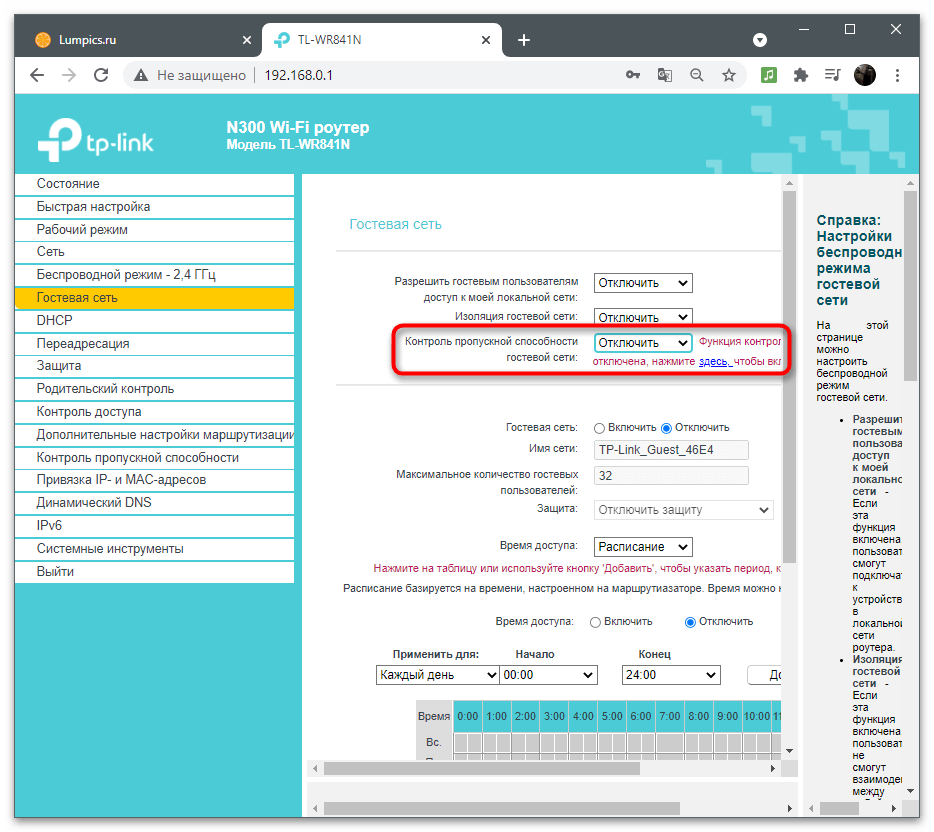
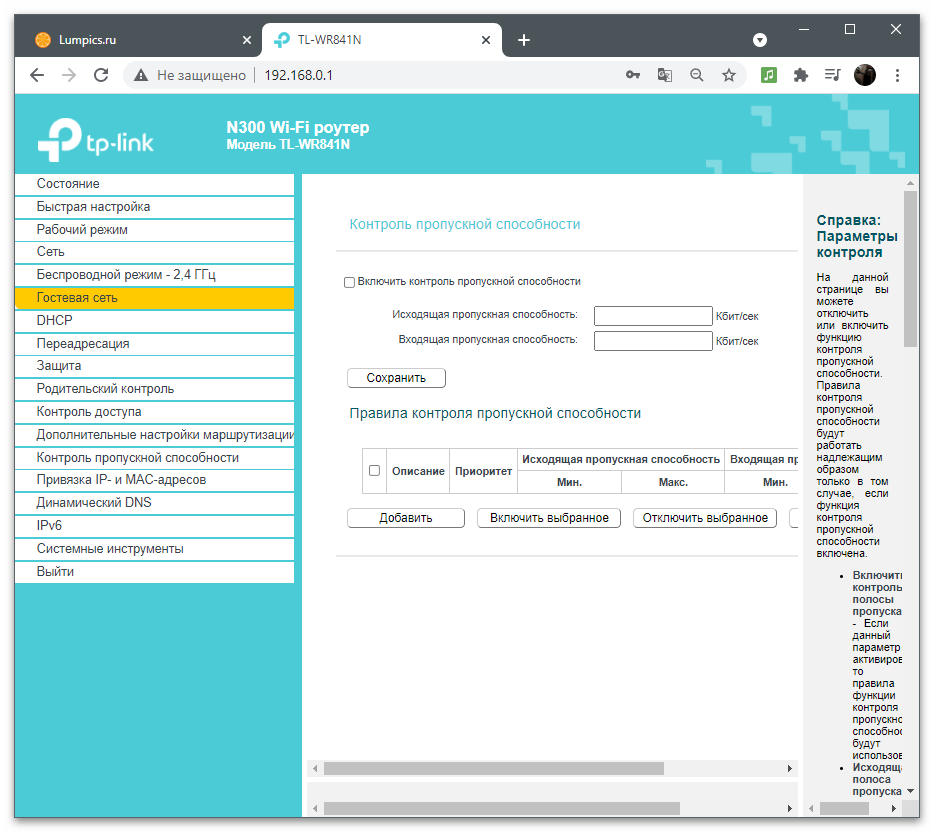
Метод 4: NetLimiter
Постоје посебни програми који омогућавају управљање мрежним повезивањем како на вашем рачунару, тако и на уређајима чланова локалне мреже. Један од њих је NetLimiter, који смо изабрали као пример да покажемо како помоћу софтвера поставити ограничење на брзину интернета за одређене апликације, рачунаре или паметне телефоне.
- Преузимање и инсталација NetLimiter се одвија стандардно.Dobijate probnu verziju na 30 dana, što je sasvim dovoljno za testiranje funkcionalnosti softvera.
- Nakon učitavanja glavnog prozora, prikazaće se lista uređaja lokalne mreže i pojedinačnih aplikacija koje koriste mrežne resurse.
- Izaberite bilo koju stavku da biste u odeljku "Ograničenje" uneli odgovarajuće izmene.
- Postavite maksimalnu vrednost u kilobitima ili bilo kojoj drugoj jedinici mere za dolazni i odlazni saobraćaj.
- Pređite na karticu "Lista mreža" i izaberite trenutno povezivanje ako je potrebno postaviti ograničenja za sve aplikacije.
- Uredite pravilo na isti način kao što je to prikazano iznad.
- Ako dodajete novo pravilo, u posebnom prozoru postavite ograničenje i druge parametre po potrebi.
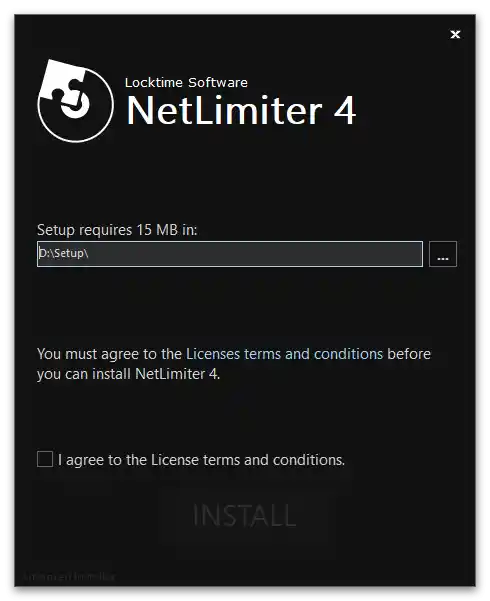
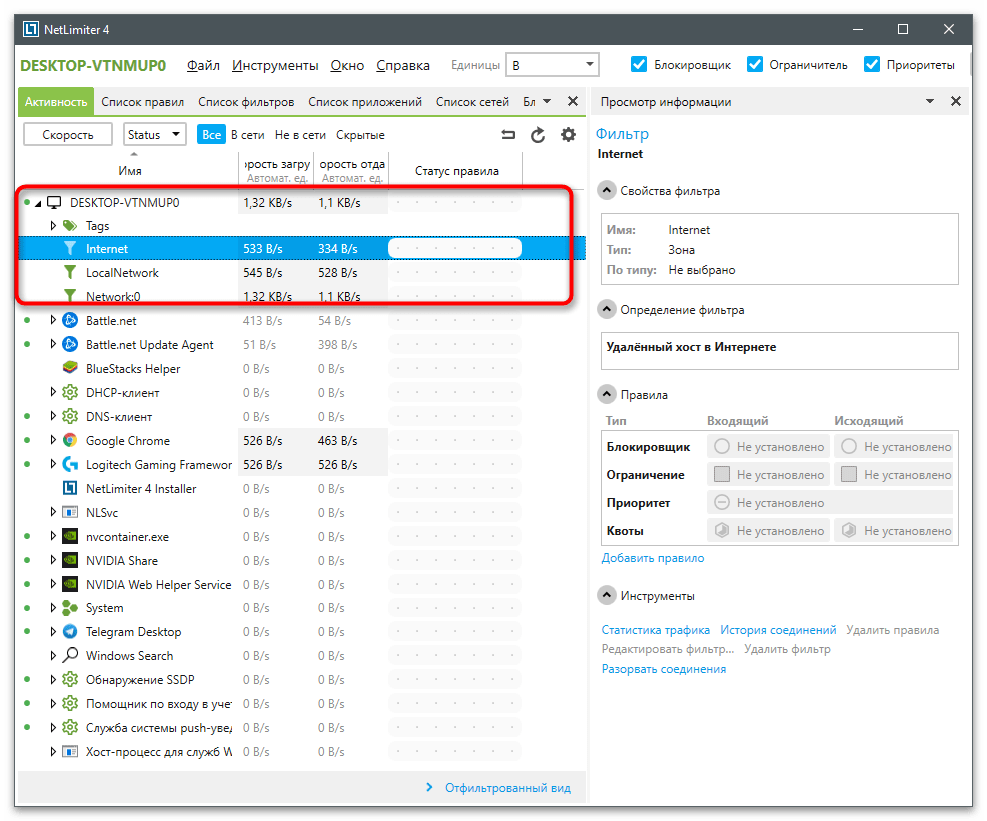
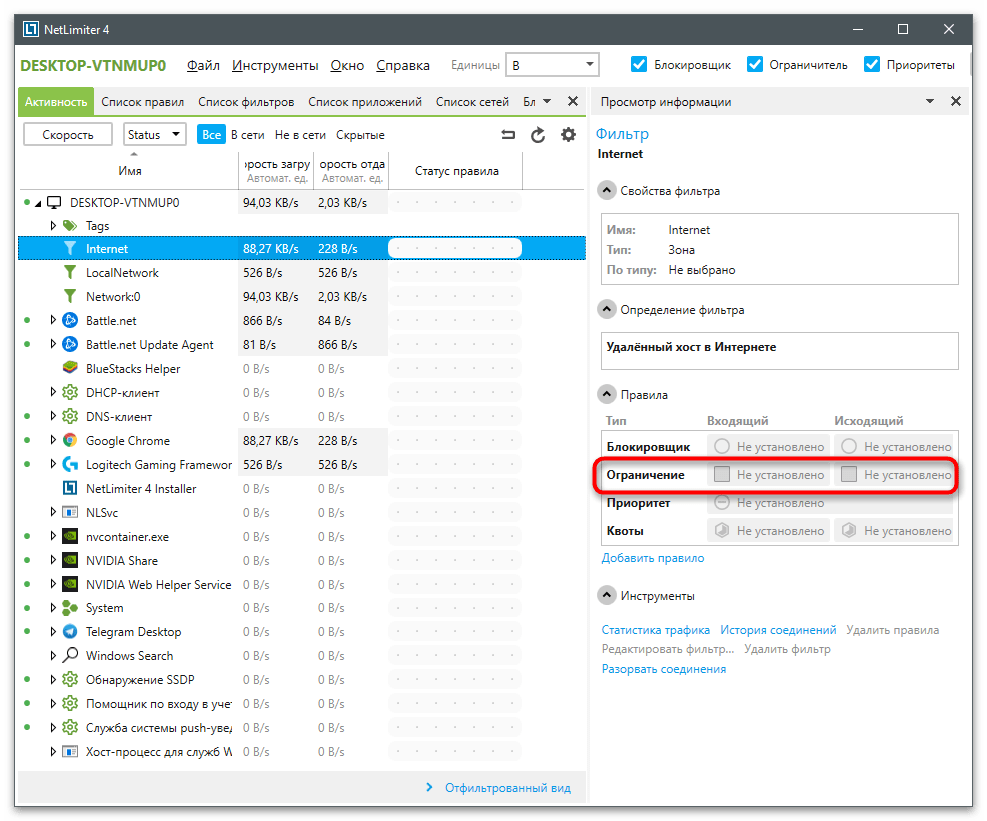
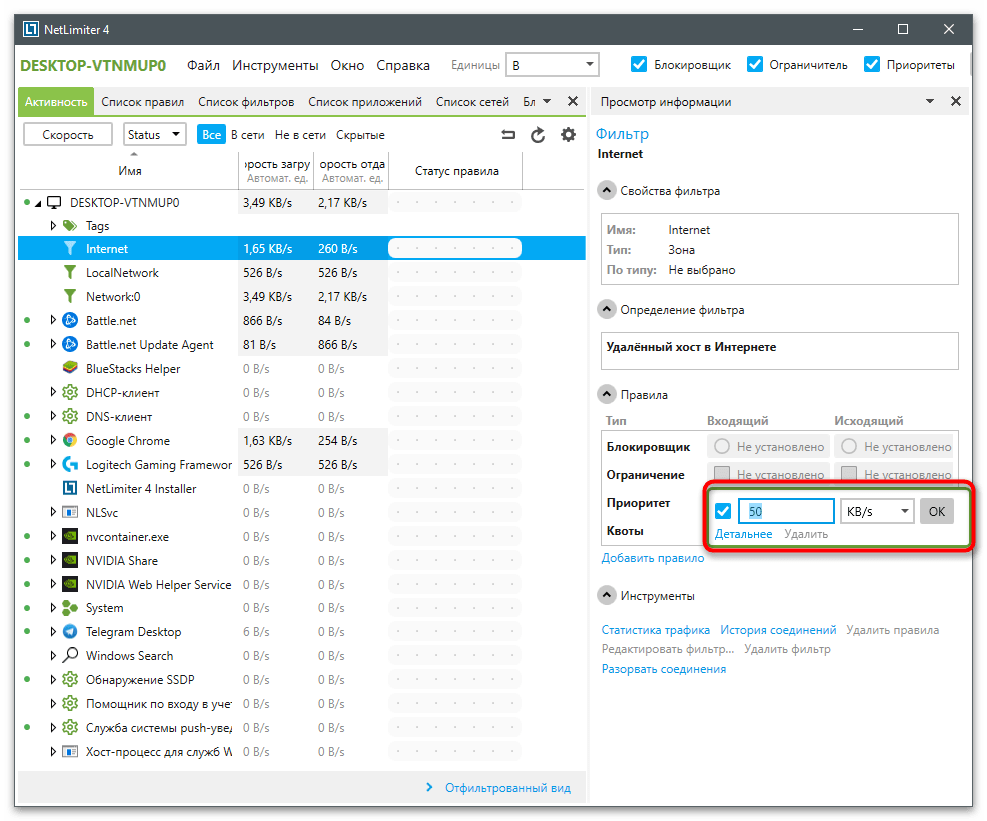
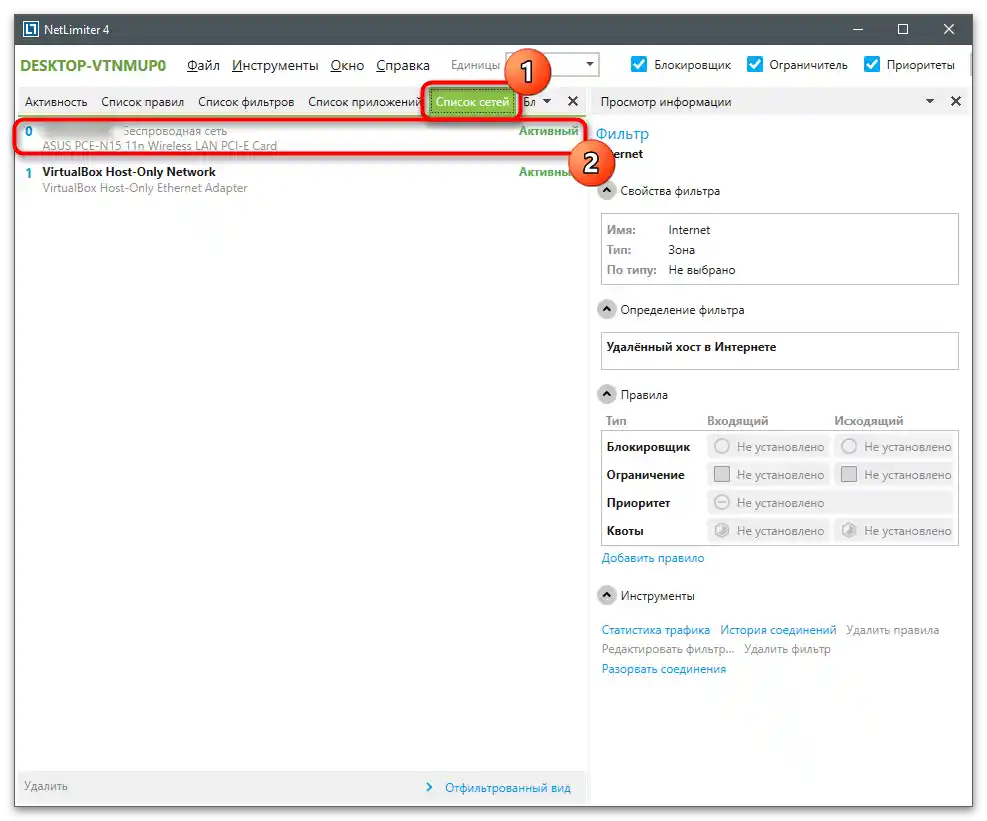
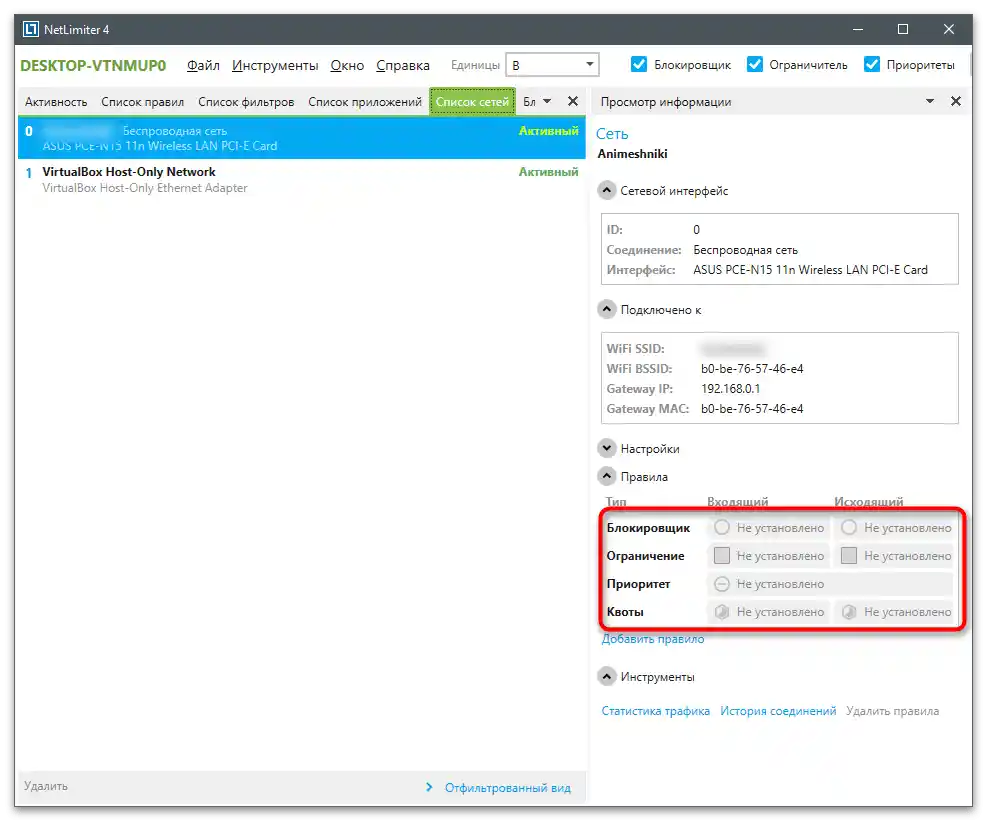
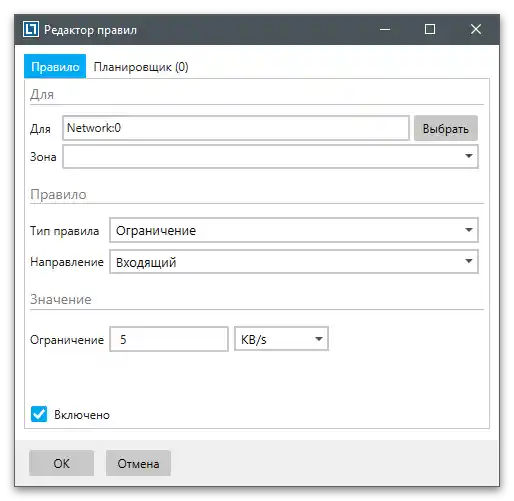
Za proveru efikasnosti izvršenih radnji bilo koje od metoda, biće vam potrebno da proverite brzinu interneta u trenutku. O tome je detaljnije napisano u drugom članku na našem sajtu, gde su razmotrene i specijalne aplikacije i online servisi.
Detaljnije: Pregled i merenje brzine interneta u Windows 10
Ograničenje brzine preuzimanja u uTorrent
Na kraju, razmotrićemo metodu vezanu za ograničenje brzine preuzimanja za torente na primeru najpopularnijeg programa — uTorrent. Ova postavka utiče samo na sam program, ostavljajući brzinu veze nepromenjenom, što omogućava udobno korišćenje interneta dok se preuzimaju drugi fajlovi.
- Ako torent još nije dodat, učitajte njegov fajl u program i kliknite desnim tasterom miša na njega.
- U kontekstualnom meniju, pomerite kursor na stavku "Prioritet brzine".
- Zatim izaberite "Ograničiti prijem".
- Postavite optimalnu vrednost za ograničenje. Nažalost, osim predloženih brojeva, drugih opcija nema.